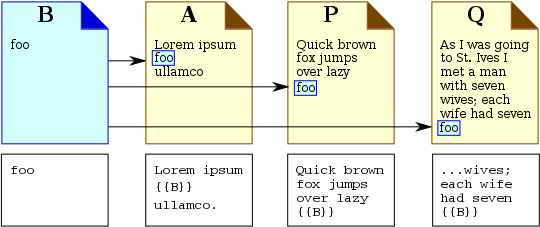帮助:导航
有多种方法可以探索华夏公益教科书
- 从页面到页面,按照链接进行浏览。
- 使用出现在每个页面上的搜索框搜索特定内容。
- 通过浏览我们的书籍,按主题、按完成状态、阅读级别或按标题进行浏览。
- 探索随机页面,或者从导航栏中浏览随机书籍。
- 查看人们最近做出的最新更改,或者仅查看您正在关注的页面。
- 从任何页面,您可以找到指向此页面的内容。
- 从任何页面,您可以点击特殊页面访问新创建的页面和所有按标题排列的页面
- 使用键盘快捷键以更快地移动。
搜索
华夏公益教科书内置了一个功能强大的搜索引擎,它可以用来更轻松、更精确地定位华夏公益教科书上的资料,比著名的外部网络搜索引擎(如谷歌和雅虎)更强大。
搜索框位于标准华夏公益教科书皮肤(Vector)的每个页面右上角。它将带您到与您的查询匹配的页面,否则它会显示搜索结果。要显示完整的搜索结果,请点击下拉列表中的最后一项(显示为「⧼vector-simplesearch-containing⧽」),或者执行一个空搜索。标准界面的直接链接是Special:Search,而高级搜索的链接是。
搜索结果页面
默认搜索仅适用于主命名空间(大多数书籍存储在主命名空间)、维基少年(针对儿童的一系列书籍)和食谱(大量食谱的集合)。可以通过在搜索输入框下方选择灰色搜索类型框中的选项来搜索其他类型的页面。
如果选择多媒体,您可以搜索存储在华夏公益教科书或我们的共享媒体库维基共享资源上的图像、视频和音频。此选项将搜索其文件名和描述。
如果选择帮助和项目页面,您可以搜索“帮助”和“华夏公益教科书”命名空间。这些命名空间包含帮助页面、华夏公益教科书指南和政策,以及用于网站管理和维护的所有页面。
如果选择所有内容,您可以搜索所有命名空间。
要搜索任何命名空间子集,请点击搜索表单上的高级。搜索单个命名空间的更快方法是在搜索框中输入命名空间、冒号,然后输入搜索词,例如Wikibooks:Categories将返回华夏公益教科书命名空间中分类的搜索结果。
注册用户可以在“我的偏好”中修改默认搜索的命名空间。他们还可以选择在查看搜索结果时显示多少上下文和每页多少条命中。
导航页面
导航页面将尝试引导您到正确的书籍。搜索主题时,您可能会遇到两种类型的页面。
- 书架
- 您可以输入类似Languages的内容,这将带您到一个包含多种含义的列表。这种类型的页面被称为书架,它可以简化您的操作。这样的页面可以避免您猜测用于识别每本书的精确短语。
- 重定向
- 有些事物可以用多种名称来称呼。例如,United Kingdom History可以被称为History of the United Kingdom、History of the UK,或者许多类似的名称。搜索的设置是,如果您搜索任何这些词语,您将被“重定向”到正确的位置。如果您没有被重定向而是被带到搜索菜单,那么您搜索的短语还没有被设置为重定向到书籍。在这种情况下,您可以在搜索结果中查找合适的主题,尝试搜索该词语的替代拼写或名称,或者尝试一些相关的词语,例如History。找到您要查找的内容后,可以考虑为那些没有指向书籍或书架的表达添加重定向页面,因为您可能不是唯一一个以这种方式思考主题的人。因此,这样做将使以后搜索该词语的人更容易。
搜索引擎功能
内部搜索引擎可以搜索页面标题或页面标题前缀的一部分,以及特定分类和命名空间。它还可以将搜索限制在标题中包含特定词语或位于特定分类或命名空间中的页面。它可以处理比大多数外部搜索引擎更复杂的参数和顺序,包括用户指定的具有可变结尾和相似拼写的词语。在呈现结果时,内部搜索会理解并链接到页面中相关部分(尽管其他一些搜索引擎也可能在有限程度上做到这一点)。
内部搜索还能够搜索所有页面以用于项目目的,而外部搜索引擎无法用于任何讨论页面、项目空间的很大一部分以及任何标记为__NOINDEX__的页面(通常用于用户页面)。
搜索的是源文本(在编辑框中看到的内容)。这个区别与管道链接、跨语言链接(要查找指向中文书籍的链接,请搜索zh,而不是Zhongwen)、特殊字符(如果ê被编码为ê,那么搜索ecirc就会找到它)等相关。
搜索中不区分大小写,也不区分一些变音符和重音符。例如,搜索citroen将找到包含单词Citroën的页面(c = C,e = ë)。一些连字与单独的字母匹配。例如,搜索aeroskobing将找到包含Ærøskøbing的页面(ae = Æ)。
以下功能可用于优化搜索
- 双引号中的短语 - 可以通过将短语括在双引号中来搜索短语。例如,"holly dolly"返回的结果比holly dolly(两个独立的词语)少。此技术还可以查找华夏公益教科书中单词或名称的所有出现情况,而不是自动指向书籍或书架。
- 布尔搜索 - 默认情况下,逻辑AND应用于所有搜索词,就像在所有主要搜索引擎上一样。括号和“OR”也可以使用。例如,windows OR system和组合:microsoft (windows OR system)(注意大写的OR)。
- 排除 - 术语可以使用 "-" 排除,例如 windows -system(注意 "-" 和被排除的术语之间没有空格)。
- 通配符搜索 - 通配符(代替任何其他未知或未指定字符或字符串的字符)可以在前面和后面添加,例如,查询 "*stan" 将匹配像 Kazakhstan 和 Afghanistan 这样的书籍。
- 模糊搜索 - 在搜索词末尾添加波浪号 (~) 将匹配拼写相似的词。例如,搜索 james~ watt~ 将识别 James Watt、James Wyatt 和 James Watts 作为前三个搜索结果。
- intitle: - 使用 intitle: 参数,可以通过标题缩小查询结果。 给定 intitle: 的搜索词可以位于标题的任何位置。 使用 intitle: 的示例搜索:
查询 结果 intitle:airport 所有标题中包含 airport 的书籍。 intitle:international airport 标题中包含 international 和 airport 的书籍。 parking intitle:airport 标题中包含 "airport" 且文本中包含 "parking" 的书籍 intitle:"international airport" 标题中包含确切表达 "international airport" 的书籍。
- prefix: - 使用 prefix: 参数将结果限制为以给定字符开头的书籍标题。 如果 prefix: 中还给出了命名空间,该页面名称将覆盖任何其他命名空间搜索。 Prefix: 应该是查询中的最后一个参数。 使用 prefix: 的示例搜索:
查询 结果 Salvage wreck prefix:USS 包含 salvage 和 wreck 这两个词且标题以字符 "USS" 开头的书籍。 prefix:Wikibooks:Reading room/ 子页面 的 Wikibooks:Reading room。 "portal namespace" readers prefix:Wikibooks talk: Wikibooks 命名空间中任何包含 readers 和 portal namespace 这两个词的页面的讨论。 ocean heat reservoir prefix:Talk:Main Page/Archive 任何包含 heat、ocean 和 reservoir 这三个词的存档讨论。 language prefix:Category:Shelf:Languages 以 "Shelf:Languages" 开头且页面中包含 language 这个词的 Category 命名空间页面名称。
使用搜索直接到达页面
当使用搜索直接到达页面时,输入大写字母还是小写字母并不重要(除非有两个书籍标题仅在大写字母方面不同)。 变音符 和 重音符 也会被忽略,但 连字 不会匹配单独的字母。
搜索的专门用途,用于直接到达页面,包括以下内容
- 使用锚点符号导航到页面的 部分。例如,Poland#History。
- 导航到 特殊页面,包括在斜杠后带有参数的页面。例如,Special:Log/Example。
- 使用适当的 跨维基 前缀,直接导航到另一个语言的维基百科或维基媒体项目上的页面;一些 其他前缀 也适用。例如,输入 fr:France 以转到法语维基百科上的 "France" 书籍,或输入 wikt:help 以查看维基词典中 "help" 这个词的条目。
- 快速转到 IP 地址的 用户贡献 - 只需输入地址。例如,123.45.56.89。
哪些页面链接到此处
在每个页面左侧的工具栏部分中,有一个名为 "哪些页面链接到此处" 的链接。 此链接用于查看 链接 到(或 重定向 到)当前页面,或包含在当前页面中的页面的列表。 这些有时被称为 反向链接。
要使用该工具,请单击 Special:WhatLinksHere 并在其中输入页面标题。
概述
"哪些页面链接到此处" 功能列出了同一站点(英语维基百科)上链接到(或重定向到,或 包含)给定页面的页面。 可以将搜索限制为指定 命名空间 中的页面。 若要查看此信息,请在查看任何页面时单击 "哪些页面链接到此处" 链接。 列表按页面的创建时间排序。
重定向到给定页面的页面标记为 "重定向"。 包含给定页面的页面标记为 "包含";对于这些页面,不会显示它们是否也链接到给定页面。 对于图像和其他文件页面,使用该图像或文件的页面将显示在列表中,并标记为 "图像链接"。
页面链接列表在许多方面很有用
- 传入链接的数量粗略地表明了页面的重要性或受欢迎程度。
- 如果页面的预期主题内容不明确,链接到该页面的页面列表可能会提供有用的上下文。
即使对于不存在的页面标题,此功能也能正常工作(记录指向该标题的 红色链接)。 "哪些页面链接到此处" 链接出现在您在点击损坏的链接后到达的编辑页面上。
要直接调用 "哪些页面链接到此处" 列表(在搜索框、浏览器地址栏或维基链接中),请使用语法 Special:WhatLinksHere/John Smith(将 "John Smith" 替换为所需的目标页面标题)。
还可以创建指向特定页面的 "哪些页面链接到此处" 列表的维基链接;为此,请键入 [[Special:WhatLinksHere/Page name]],将 Page name 替换为目标页面的标题。
限制
以下链接不会在 "哪些页面链接到此处" 中列出
在链接到 部分 的情况下,不会显示精确的目标。"哪些页面链接到此处" 无法仅列出特定部分的反向链接。(可以通过创建一个新的标题来解决这个问题,该标题重定向到特定部分,并鼓励人们链接到重定向而不是部分)。
还要注意,如果页面的链接因 模板 的更改而发生变化,该页面的反向链接不会立即更新。
重定向
反向链接功能显示哪些反向链接是 重定向。 重定向的反向链接也会显示,如果它们包含重定向,则也会显示该重定向的反向链接(不再显示)。 这使得它成为查找 双重重定向 的有用工具,双重重定向通常应替换为指向最终目标的重定向。 有些选项可以隐藏重定向,或仅显示重定向(通过隐藏链接和包含)。
包含
反向链接列表包含使用 {{SOMEPAGE}} 包含当前页面的页面
它还包含由于包含其他页面(通常是 模板)而在某些页面上存在的链接。 例如,如果页面 A 包含模板 B 的包含,而 B 包含指向 C 的链接,则指向 C 的链接将出现在页面 A 上,而 A 将列在 C 的反向链接中。
键盘快捷键
Vector 皮肤是维基百科的默认布局,包含许多键盘快捷键。 您可以使用它们更快地访问维基百科的某些功能。
根据您的浏览器,您应该
- Mozilla Firefox 1.5:按住 Alt,然后按下访问键
- Mozilla Firefox 2 & 3 在 Windows 和 Linux 上:按住 Alt+⇧ Shift,然后按下访问键。
- Mozilla Firefox 在 Mac OS X 上:按住 Ctrl,然后按下访问键。
- Internet Explorer 6:按住 Alt,然后按下访问键。
- Internet Explorer 7:按住 Alt+⇧ Shift,然后按下访问键。
- Internet Explorer 8:按住 Alt,然后按下访问键(要遵循链接,然后按 ↵ Enter)。
- Opera(所有平台):按下 ⇧ Shift+Esc,然后按下访问键(Shift-Esc 将显示选项列表)。
- Google Chrome:按住 Alt,然后按下访问键。
- Safari 在 Windows 上:按住 Alt,然后按下访问键。
| 访问键 | 命令 | 描述 |
|---|---|---|
| + | 开始一个新的 讨论 | 允许您添加一个新的 章节(仅讨论页) |
| . (句号) | 我的用户页面 | 打开您的用户页面(仅登录用户) |
| , (逗号) | 编辑 框 | 跳转到编辑框(在编辑页面上) |
| = | 保护 | 允许您保护当前页面(仅 管理员) |
| 取消保护 | 允许您取消保护当前页面(仅管理员) | |
| c | 内容页面 | 显示与当前页面关联的内容页面 |
| d | 删除 | 允许您删除当前页面(仅管理员) |
| 恢复删除 | 允许您恢复删除当前页面(仅管理员) | |
| e | 编辑此页面 | 允许您编辑当前页面(非保护页面或管理员) |
| 查看源代码 | 显示当前页面的源代码(保护页面) | |
| f | 搜索 | 允许您搜索 Wikibooks |
| h | 历史 | 显示当前页面的历史 |
| i | 小幅编辑 | 切换“这是一个小幅编辑”复选框(在编辑页面上) |
| j | 哪些页面链接到此页面 | 显示所有链接到当前页面的页面 |
| k | 相关更改 | 显示链接到当前页面的页面的最近更改 |
| l | 我的观察列表 | 打开您的观察列表(仅登录用户) |
| m | 移动 | 允许您移动当前页面及其讨论页面(仅非移动保护页面) |
| n | 我的讨论页 | 打开您的讨论页面(仅登录用户) |
| p | 显示预览 | 显示您在编辑页面上的更改预览 |
| 可打印版本 | 打开当前页面的可打印版本(在除编辑页面以外的页面上) | |
| q | 特殊页面 | 显示所有特殊页面的列表 |
| r | 最近更改 | 显示 Wikibooks 的最近更改列表 |
| s | 保存页面 | 保存您在编辑页面上所做的更改 |
| t | 讨论 | 打开当前页面的讨论页面 |
| u | 上传文件 | 允许您上传图片或媒体文件 |
| v | 显示更改 | 显示您在编辑页面上对文本所做的更改 |
| w | 关注 | 将当前页面添加到您的关注列表(仅限已登录用户) |
| 关注此页面 | 切换“关注此页面”复选框(在编辑页面上) | |
| x | 随机页面 | 加载随机页面 |
| y | 我的贡献 | 打开您的贡献页面(仅限已登录用户) |
| z | 首页 | 转到首页 |